如何在 Mac OS X 中通过语音命令开始听写
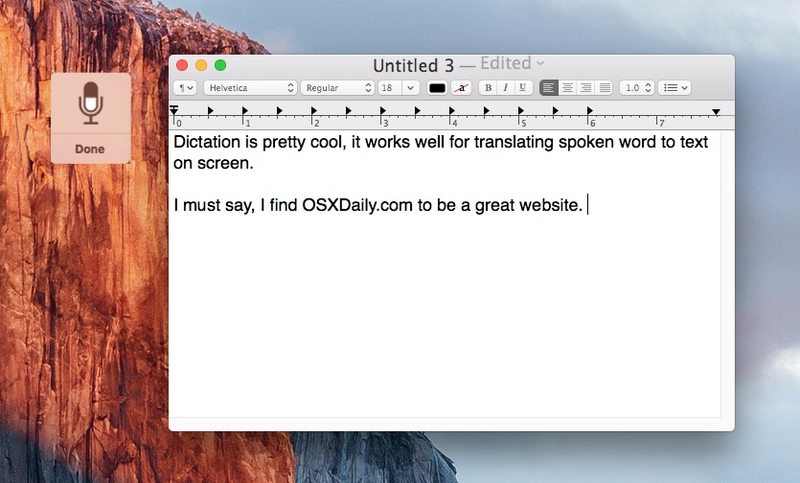
一段时间以来,OS X 的听写功能让 Mac 用户可以对着他们的电脑说话并将语音准确地转换为文本,现在使用最新版本的 OS X,您可以通过启动语音来进一步改进听写功能使用语音命令进行文本转换。
您可以将其视为 Mac 特定语音到 iPhone 上文本版本的“Hey Siri”,只是您发出语音命令以启动听写语音翻译,而不是通过虚拟助手发出请求。它运行良好,我们将向您展示如何启用该功能,以及如何通过语音激活它。
您需要 OS X 10.11 或更高版本才能在 Mac 上使用此选项。
在 Mac OS X 上启用语音激活听写
- 从 Apple 菜单打开系统偏好设置,然后转到“听写和语音”
- 通过打开该功能选择启用听写功能,然后选中该框或“使用增强型听写功能”,然后返回到系统首选项面板屏幕
- 现在转到“辅助功能”并在左侧菜单中滚动到“听写”
- 点击“听写命令”按钮,然后在选项中勾选“启用高级命令”
- 返回“听写辅助功能”面板,选中“启用听写关键字短语”旁边的框,然后输入一个短语,让 Mac 聆听并识别以开始听写,使用一些明显但独特的体验,例如“嘿 Mac” ”或“启动听写”可能是个好主意
- 可选但建议启用“识别命令时播放声音”以发出听写准备就绪的听觉信号,并启用“听写时静音音频输出”以避免计算机上的任何声音或音频干扰
- 将 Mac 光标放在屏幕上的文本输入区域,然后使用您在上一步中设置的语音命令,例如“Hey Mac”
- 听到铃声识别声音后,开始像往常一样使用听写功能。停止说话以完成


现在听写和语音激活听写都已启用,您可以在任何允许文本输入的地方对其进行测试,包括任何文本编辑器、文字处理器、文本输入表单、Spotlight、Safari 和 Chrome 中的网络输入,以及更多。
在 Mac 上通过语音命令启动听写
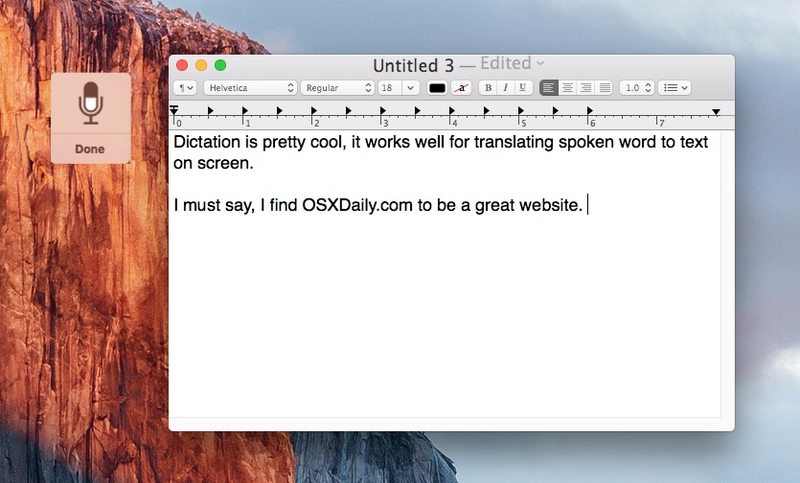
非常简单,一旦激活听写功能,所有听写命令都可以使用,包括标点符号和换行符。
这是否比在您 通常会 在 OS X 中取决于多种因素,但对于许多用户来说,能够开始说话是很棒的,假设 Mac 已打开文本编辑器,让它开始记录他们所说的内容,无需与键盘或鼠标进行太多交互。我
顺便说一句,您可能已经注意到,当启用增强听写时,该功能还允许离线用法非常方便,因为语音到文本的翻译完全在 Mac 上处理,无需将请求发送到 Apple 服务器进行翻译。
这是非常有用的功能之一,您希望它也能传播到 iOS 平台,因为许多 iPhone 和 iPad 用户肯定会喜欢使用简单的语音命令序列开始听写的相同功能。
